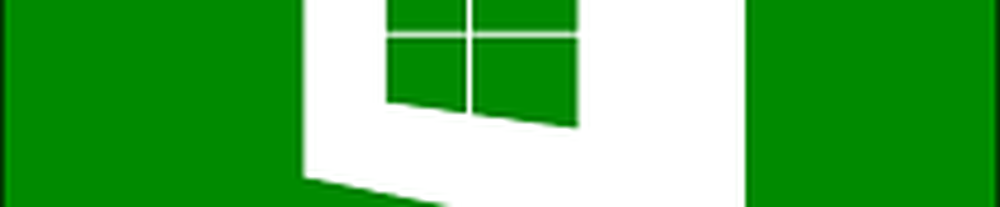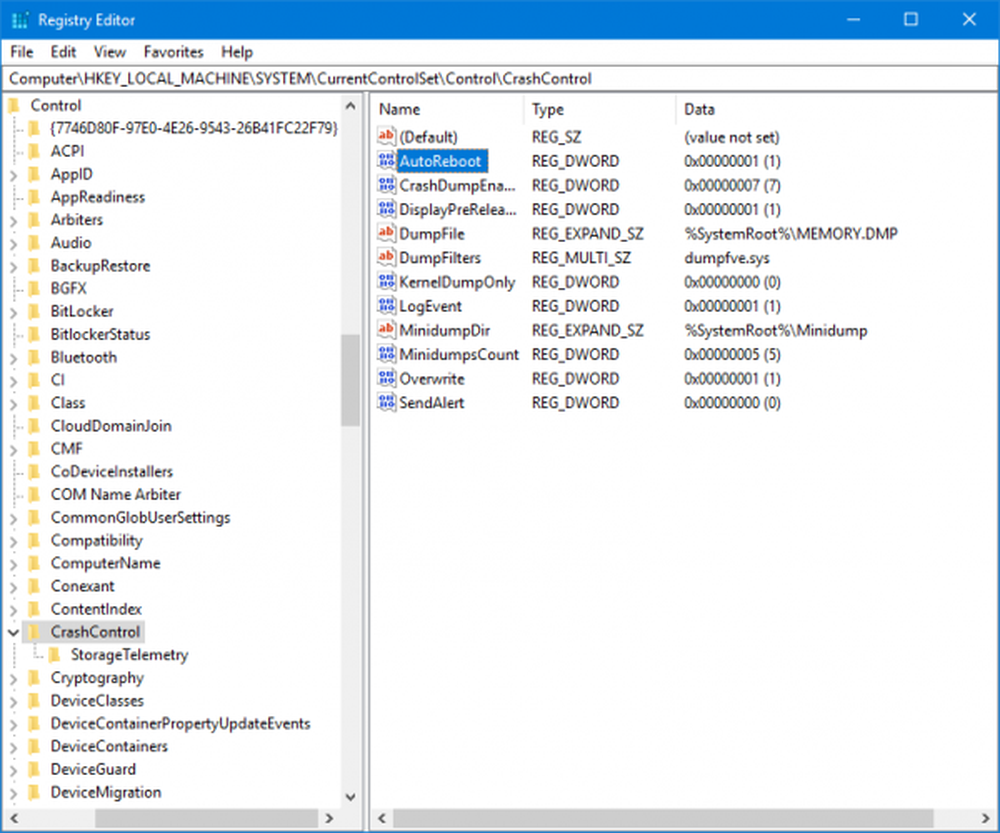Come disattivare gli aggiornamenti automatici per le app di Windows 10 Store

Dovresti anche sapere che, per impostazione predefinita, le app di Windows Store sono impostate per l'aggiornamento automatico. Ciò include app native di Microsoft come Mail & Calendar, News e Sports. È valido anche per le app o i giochi scaricati da Microsoft Store. A seconda dell'app, in particolare i giochi, gli aggiornamenti possono essere abbastanza grandi. Se disponi di una larghezza di banda limitata o di una connessione a consumo, potresti voler disattivare gli aggiornamenti. Qualunque sia la ragione, puoi anche disabilitare gli aggiornamenti automatici delle app Store. Ecco come.
Disabilita gli aggiornamenti automatici per le app del negozio
Avvia l'app Microsoft Store e fai clic sul pulsante Opzioni (... ) nell'angolo in alto a destra e selezionare Impostazioni.

Quindi, nella schermata seguente, disattiva l'opzione "Aggiorna app automaticamente" nella sezione Aggiornamenti app.

Ora, per ottenere gli aggiornamenti, è necessario aggiornarli manualmente. Puoi farlo facendo clic sul pulsante Opzioni (... ) nell'angolo in alto a destra e scegliere Download e aggiornamenti dal menu e quindi il pulsante "Ricevi aggiornamenti". Otterrai un elenco di app con aggiornamenti disponibili e potrai aggiornarle singolarmente o tutte insieme.

Vale anche la pena notare che, se hai configurato il tuo sistema come una connessione a consumo per disabilitare gli aggiornamenti di sistema, interromperà anche l'aggiornamento delle app. In generale, si desidera mantenere tutto aggiornato sul proprio sistema. Microsoft sta cercando di renderti tutto più facile facendo in modo che il tuo sistema operativo principale e le app si aggiornino automaticamente in background. Tuttavia, è bene sapere che la società ti sta dando il controllo di disattivare gli aggiornamenti o ritardarli per un tempo più conveniente.
Quando si tratta di app di Windows Store, vale la pena ricordare che Microsoft ora consente di installarli su più PC contemporaneamente.